
Ostatnia aktualizacja w dniu

Czy chcesz ożywić swoje doświadczenie na Discordzie? Możesz zmienić czcionki na Discordzie z telefonu lub komputera.
Możesz mieć dość używania tej samej domyślnej czcionki dla swojego tekstu podczas wpisywania myśli i opinii Niezgoda. Możesz jednak przejść do ustawień i zmienić czcionki na Discordzie.
Zarządzanie tekstem czcionek postów i wiadomości może sprawić, że Discord będzie bardziej wciągający. I chociaż nie ma wielu opcji domyślnych, możesz zmienić czcionki pojawiające się na czacie lub w wiadomościach z pewną pomocą.
Jeśli jesteś związany z domyślną czcionką „gg sans”, oto spojrzenie na zmianę czcionek w Discord z komputera lub urządzenia mobilnego.
Zmień czcionki na Discordzie na pulpicie
Jeśli korzystasz z aplikacji Discord na komputerze, zmiana czcionek jest prosta dzięki dostosowaniu opcji wyglądu w ustawieniach.
Aby zmienić czcionki w Discord z pulpitu:
- Uruchom Aplikacja Discord na twoim pulpicie.
- Kliknij Ustawienia użytkownika (ikona koła zębatego) w lewym dolnym rogu obok Twojej nazwy użytkownika.
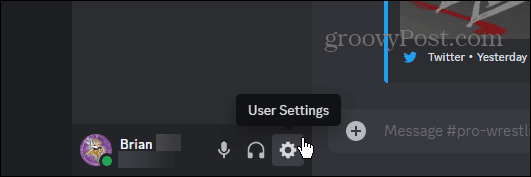
- Wybierz Wygląd opcję w menu Ustawienia aplikacji.
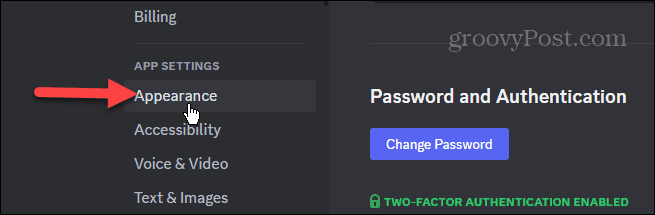
- Przewiń w dół do Ustawienie czcionki czatu sekcji i przesuń suwaki, aby dostosować rozmiar czcionki.

W tej sekcji możesz zmienić skalowanie czcionek, odstępy między grupami wiadomości i poziomy powiększenia.
Zmień czcionki Discord na iPhonie lub Androidzie
Możesz także dostosować skalowanie czcionek w mobilnej wersji Discord. Kroki są takie same, niezależnie od tego, czy masz iPhone'a, czy urządzenie z Androidem.
Aby zmienić czcionki Discord na urządzeniu mobilnym:
- Otworzyć Aplikacja Discord na telefonie lub tablecie i zaloguj się, jeśli jeszcze tego nie zrobiłeś.
- Stuknij swój ikona profilu w dolnym rogu.
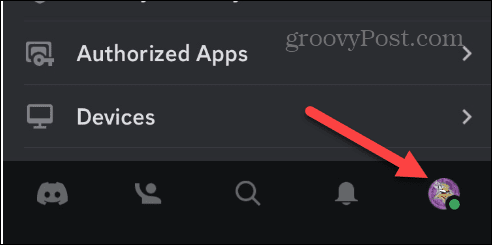
- Przesuń menu w dół do sekcji Ustawienia aplikacji i dotknij Wygląd z menu.
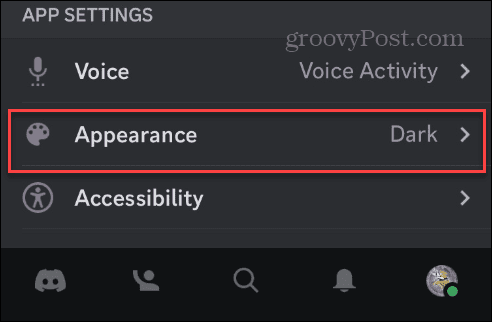
- W sekcji Wygląd znajdź Poziom przybliżenia i przesuń suwak, aby dostosować rozmiar czcionki.
- Włącz Klasyczny rozmiar tekstu czatu przełącz się na nieco mniejszy rozmiar czcionki do czatów.
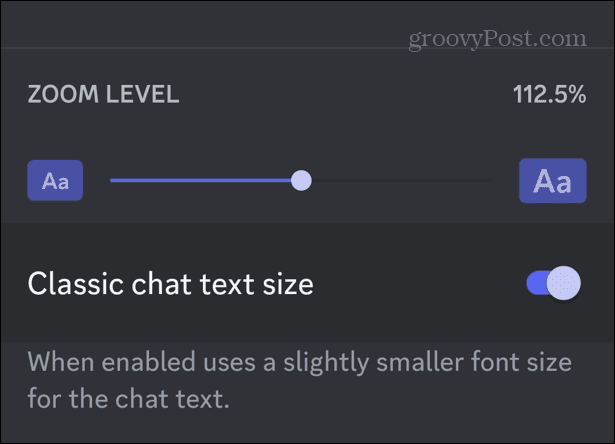
Zmień styl czcionki w Discord
Aplikacja nie pozwala na ustawienie określonego stylu czcionki do ciągłego używania w aplikacji. Możesz jednak wysyłać wiadomości z tymczasowym stylem czcionki dla każdej z nich. Aby to zrobić, musisz skorzystać z bezpłatnego generatora czcionek online, takiego jak Guru generatora czcionek.
Wpisz tekst, który chcesz wysłać, znajdź odpowiednią czcionkę i skopiuj kod Unicode do schowka.
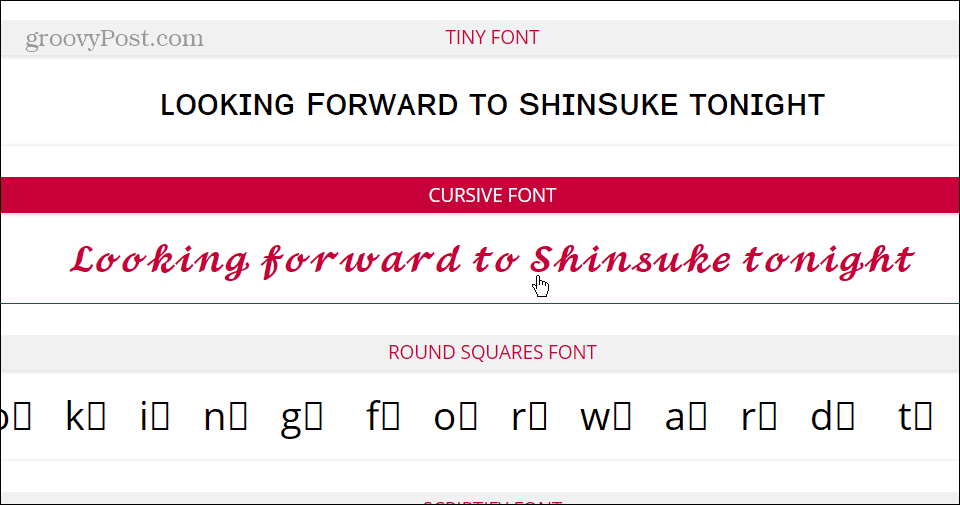
Wklej tekst na swoim kanale Discord lub wiadomość docelowa i wyślij.
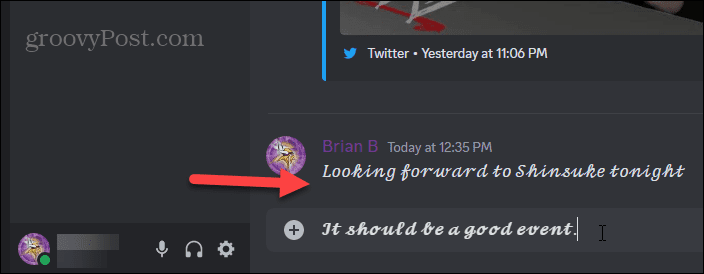
Pamiętaj, że nie zmienia to trwale czcionki w aplikacji, tylko wiadomość. Zamiast tego używa symboli Unicode, aby zmienić sposób wyświetlania tekstu w tym poście. Nie jest to rozwiązanie polegające na ciągłej zmianie czcionek i nie jest trwałe, ale pozwala od czasu do czasu bawić się ze społecznością.
Użyj kodu blokującego, aby zmienić czcionkę
Oprócz korzystania z powyższych opcji do zmiany czcionek w Discord, możesz także użyć kodu blokującego, aby zmienić go na czcionkę Consolas. Klawisz backtick znajdziesz po lewej stronie 1 klawisz w wierszu liczb, jeśli nigdy go nie używasz.
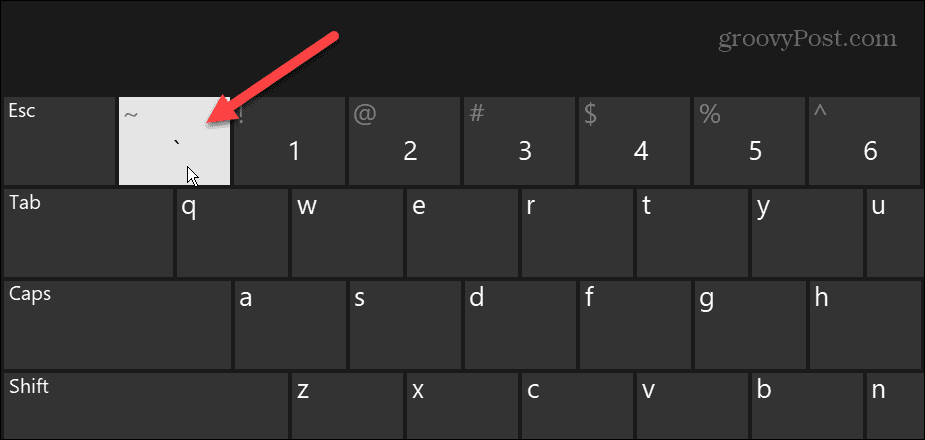
Aby użyć tej opcji, aby włączyć czcionkę Consolas, wpisz trzy kreski wsteczne, tekst wiadomości i trzy kreski wsteczne, aby ją śledzić.
Możesz więc na przykład wpisać:
```Nauczyłem się nowych czcionek na Discordzie od groovyPost```
Wyniki będą wyglądać jak poniżej, gdzie można zobaczyć Consolas w porównaniu z domyślną czcionką w Discord.

Zmień kolor czcionki na Discordzie
A co z używaniem kolorów czcionek w Discord? Cóż, podobnie jak zmiana typu czcionki, aplikacja nie zawiera ustawienia zmiany koloru czcionek. Istnieje jednak obejście, dzięki któremu szybko dodasz kolory do tekstu.
Ponownie będziesz musiał polegać na innej witrynie, ale działa ona dobrze i jest łatwa w użyciu. Aby dodać kolor do czcionki, wykonaj następujące czynności.
- Udaj się do Redbane'a Discord kolorowy generator tekstu.
- Wpisz swój tekst i dodaj kolory, które chcesz dla wiadomości. Możesz wybrać inny kolor dla każdego słowa, litery lub całego tekstu. Daje również możliwość pogrubiony lub podkreśl tekst.

- Kliknij Skopiuj tekst w formacie Discord przycisk na dole, aby skopiować kod do schowka.
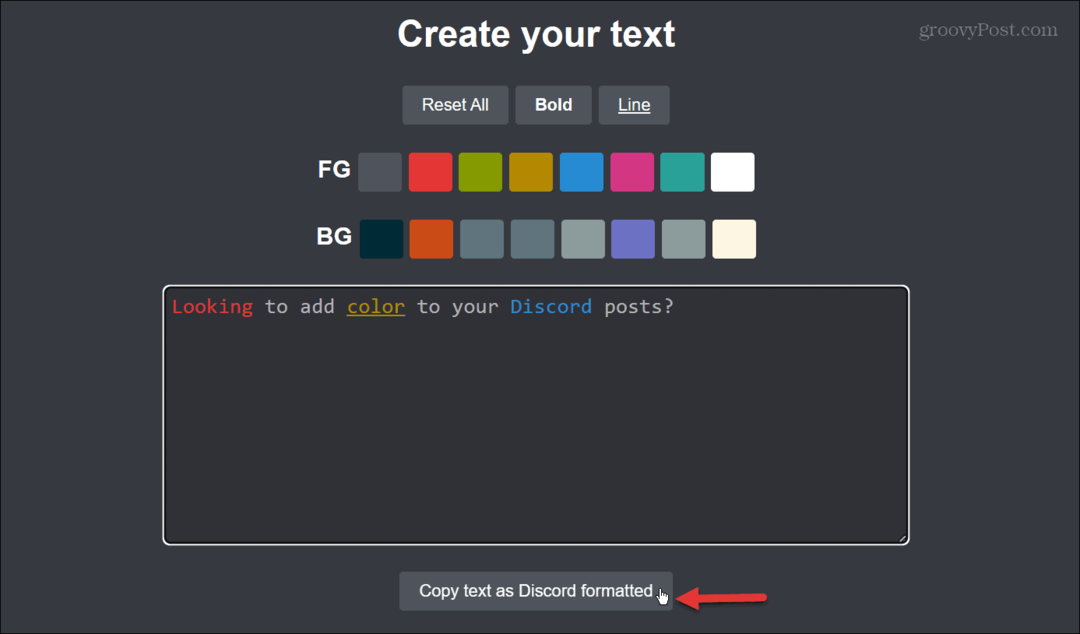
- otwarty Niezgoda i wklej skopiowany kod.
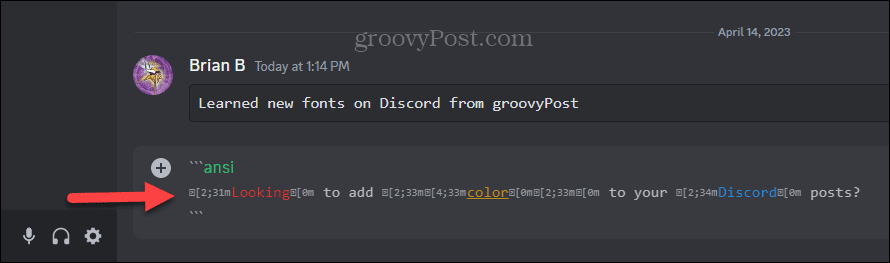
- Wyślij wiadomość, a na stronie zostaną wyświetlone wybrane przez Ciebie kolory.
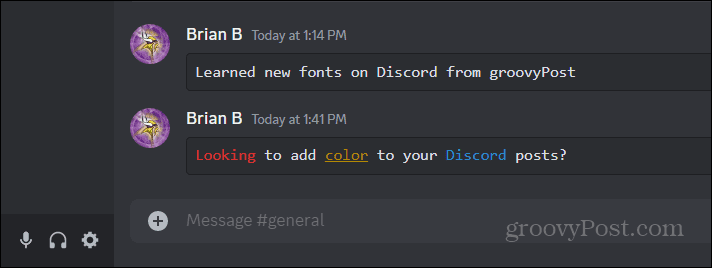
Zmiana czcionek i więcej na Discordzie
Niezależnie od tego, czy potrzebujesz większej czcionki, aby lepiej widzieć swoje interakcje, czy chcesz czegoś bardziej wciągającego na czacie, możesz dostosować czcionkę w Discord. Wykonaj powyższe kroki, aby osiągnąć pożądane wyniki.
Jest o wiele więcej rzeczy, które możesz dostosować podczas korzystania z Discord. Na przykład możesz chcieć się tego nauczyć odtwarzać muzykę w Discord a może streamuj Disney Plus z innymi użytkownikami na wspólne oglądanie.
Jeśli jesteś nowy w usłudze lub chcesz ulepszyć swój serwer, sprawdź, jak to zrobić rozwijać swój serwer Discord. Jeśli chcesz tworzyć dźwięki lub zmieniać swój głos na swoim kanale, możesz to zrobić ustawić płytę rezonansową. A kiedy płyta rezonansowa będzie już gotowa, sprawdź dziewięć najlepsze aplikacje na płyty rezonansowe dla Discord.
Jak znaleźć klucz produktu Windows 11
Jeśli potrzebujesz przenieść klucz produktu Windows 11 lub po prostu potrzebujesz go do przeprowadzenia czystej instalacji systemu operacyjnego,...


